BMW 7 SERIES 2016 Notices Demploi (in French)
Manufacturer: BMW, Model Year: 2016, Model line: 7 SERIES, Model: BMW 7 SERIES 2016Pages: 358, PDF Size: 6.02 MB
Page 201 of 358

Activation/désactivation manuelleAppuyer sur la touche.▷Marche : la LED s'allume.▷Arrêt : la LED s'éteint.
PDC s'affiche sur l'écran de contrôle.
Lorsque la marche arrière est enclenchée et
que le bouton est actionné, l'image de la ca‐
méra de recul sera affichée.
Utiliser iDrive pour changer de vue Le système PDC étant activé :
« Caméra de recul »
L'image de la caméra de recul s'affiche.
Affichage sur l'écran de contrôle
Conditions de fonctionnement
▷La caméra de recul est allumée.▷Le couvercle de coffre est complètement
fermé.
Fonctions d'assistance
Activation et désactivation des
fonctions d'assistance
Plusieurs fonctions d'assistance peuvent être
activées en même temps.
▷ « Lignes de stationnement »
Les lignes de délimitation de voie et la tra‐
jectoire théorique seront affichées, voir
page 201.▷ « Représentation d'obstacle »
Des marques tridimensionnelles seront af‐
fichées, voir page 202.▷ « Zoom attelage de remorque »
Le zoom sur l'attelage de remorque sera
affiché, voir page 202.Lignes d'aide au stationnement
Lignes de trajectoire
Les lignes de trajectoire permettent d'estimer
l'encombrement nécessaire lors du stationne‐
ment et des manœuvres sur chaussée plane.
Les lignes de trajectoire dépendent de l'angle
de braquage et sont adaptées en permanence
aux mouvements du volant.
Trajectoire théorique
La trajectoire théorique peut être affichée uni‐
quement avec les lignes de trajectoire dans
l'image de la caméra de recul.
La trajectoire théorique indique le tracé du plus
petit rayon de braquage possible sur chaussée
plane.
À partir d'un certain braquage du volant, une
seule ligne du cercle de braquage s'affiche.
Seite 201Assistance du conducteurUtilisation201
Online Edition for Part no. 0140 2 966 459 - X/15
Page 202 of 358
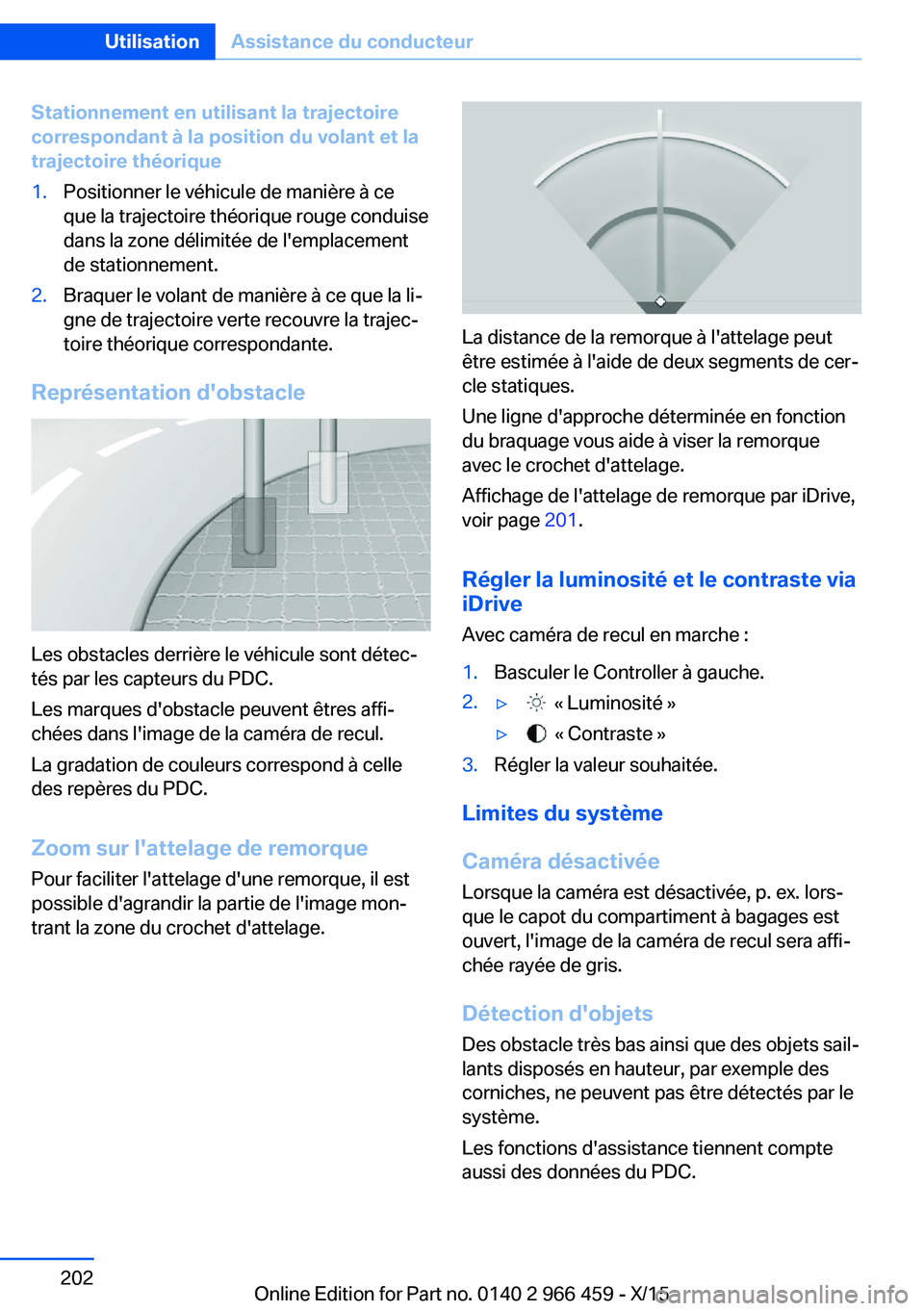
Stationnement en utilisant la trajectoire
correspondant à la position du volant et la
trajectoire théorique1.Positionner le véhicule de manière à ce
que la trajectoire théorique rouge conduise
dans la zone délimitée de l'emplacement
de stationnement.2.Braquer le volant de manière à ce que la li‐
gne de trajectoire verte recouvre la trajec‐
toire théorique correspondante.
Représentation d'obstacle
Les obstacles derrière le véhicule sont détec‐
tés par les capteurs du PDC.
Les marques d'obstacle peuvent êtres affi‐
chées dans l'image de la caméra de recul.
La gradation de couleurs correspond à celle
des repères du PDC.
Zoom sur l'attelage de remorque Pour faciliter l'attelage d'une remorque, il est
possible d'agrandir la partie de l'image mon‐
trant la zone du crochet d'attelage.
La distance de la remorque à l'attelage peut
être estimée à l'aide de deux segments de cer‐
cle statiques.
Une ligne d'approche déterminée en fonction
du braquage vous aide à viser la remorque
avec le crochet d'attelage.
Affichage de l'attelage de remorque par iDrive,
voir page 201.
Régler la luminosité et le contraste via
iDrive
Avec caméra de recul en marche :
1.Basculer le Controller à gauche.2.▷ « Luminosité »▷ « Contraste »3.Régler la valeur souhaitée.
Limites du système
Caméra désactivée
Lorsque la caméra est désactivée, p. ex. lors‐
que le capot du compartiment à bagages est
ouvert, l'image de la caméra de recul sera affi‐
chée rayée de gris.
Détection d'objets
Des obstacle très bas ainsi que des objets sail‐
lants disposés en hauteur, par exemple des
corniches, ne peuvent pas être détectés par le
système.
Les fonctions d'assistance tiennent compte
aussi des données du PDC.
Seite 202UtilisationAssistance du conducteur202
Online Edition for Part no. 0140 2 966 459 - X/15
Page 203 of 358
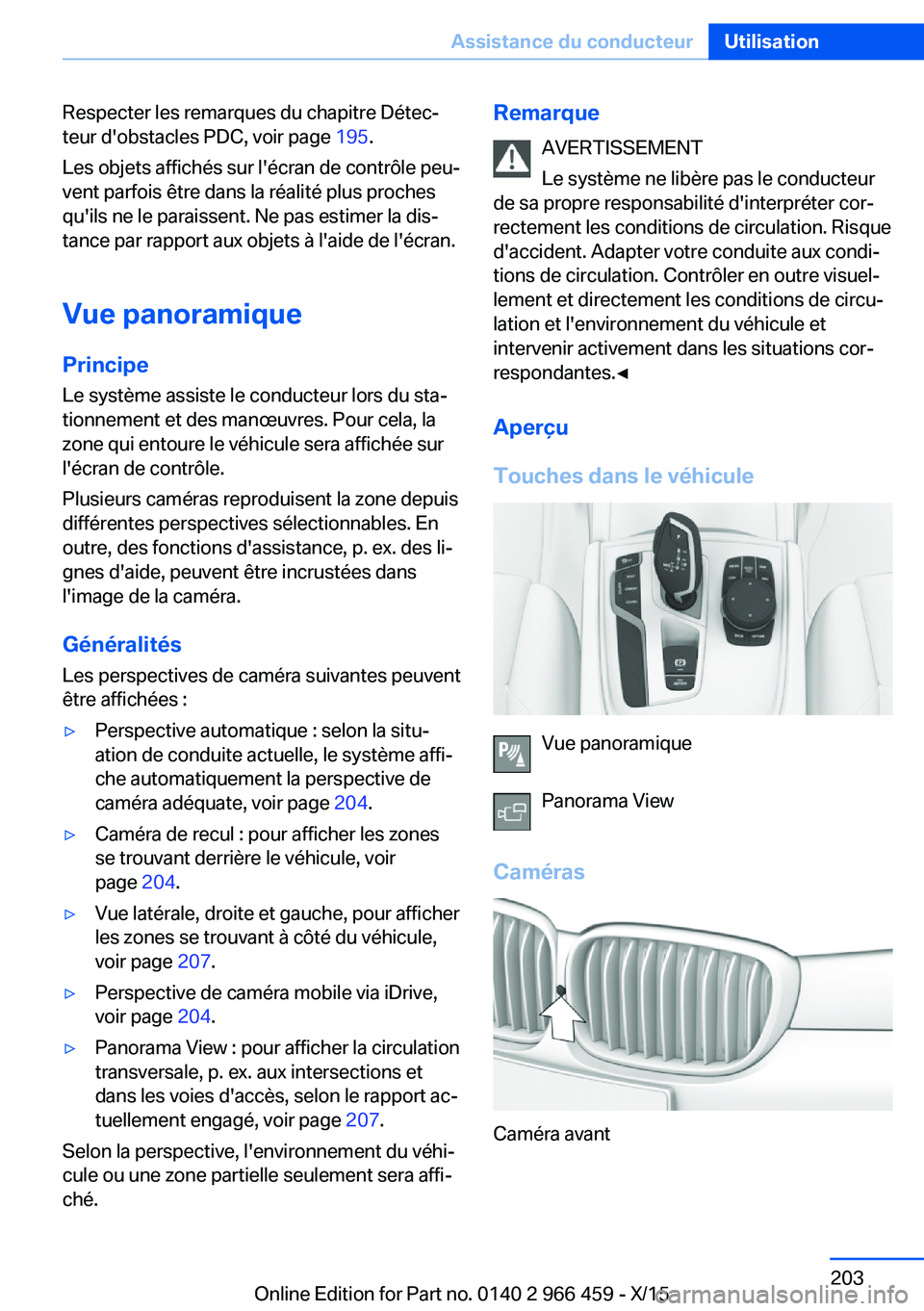
Respecter les remarques du chapitre Détec‐
teur d'obstacles PDC, voir page 195.
Les objets affichés sur l'écran de contrôle peu‐
vent parfois être dans la réalité plus proches
qu'ils ne le paraissent. Ne pas estimer la dis‐
tance par rapport aux objets à l'aide de l'écran.
Vue panoramique Principe
Le système assiste le conducteur lors du sta‐
tionnement et des manœuvres. Pour cela, la
zone qui entoure le véhicule sera affichée sur
l'écran de contrôle.
Plusieurs caméras reproduisent la zone depuis
différentes perspectives sélectionnables. En
outre, des fonctions d'assistance, p. ex. des li‐
gnes d'aide, peuvent être incrustées dans
l'image de la caméra.
Généralités Les perspectives de caméra suivantes peuvent
être affichées :▷Perspective automatique : selon la situ‐
ation de conduite actuelle, le système affi‐
che automatiquement la perspective de
caméra adéquate, voir page 204.▷Caméra de recul : pour afficher les zones
se trouvant derrière le véhicule, voir
page 204.▷Vue latérale, droite et gauche, pour afficher
les zones se trouvant à côté du véhicule,
voir page 207.▷Perspective de caméra mobile via iDrive,
voir page 204.▷Panorama View : pour afficher la circulation
transversale, p. ex. aux intersections et
dans les voies d'accès, selon le rapport ac‐
tuellement engagé, voir page 207.
Selon la perspective, l'environnement du véhi‐
cule ou une zone partielle seulement sera affi‐
ché.
Remarque
AVERTISSEMENT
Le système ne libère pas le conducteur
de sa propre responsabilité d'interpréter cor‐
rectement les conditions de circulation. Risque
d'accident. Adapter votre conduite aux condi‐
tions de circulation. Contrôler en outre visuel‐
lement et directement les conditions de circu‐
lation et l'environnement du véhicule et
intervenir activement dans les situations cor‐
respondantes.◀
Aperçu
Touches dans le véhicule
Vue panoramique
Panorama View
Caméras
Caméra avant
Seite 203Assistance du conducteurUtilisation203
Online Edition for Part no. 0140 2 966 459 - X/15
Page 204 of 358

Caméra de recul
Deux caméras se trouvent en bas dans les boî‐
tiers des rétroviseurs extérieurs.
La qualité de l'image peut être altérée par l'en‐
crassement des objectifs de caméra. Nettoyer
les objectifs de caméra, voir page 326.
Mise en marche et arrêt
Activation automatique Mettre le sélecteur en position R alors que le
moteur tourne.
La perspective de caméra correspondant à la
situation de conduite actuelle sera affichée.
Activation/désactivation manuelle Appuyer sur la touche.
▷Marche : la LED s'allume.▷Arrêt : la LED s'éteint.Désactivation automatique en marche
avant
Le système est désactivé au bout d'une cer‐
taine distance ou d'une certaine vitesse.
Au besoin, réactiver le système.
Affichage
Aperçu1Barre d'outils2Fenêtre de sélection3Vue latérale4Perspective automatique5Perspective de caméra mobile6Image de caméra7Caméra de recul
Sélectionner la perspective de caméra Généralités
La fenêtre de sélection permet de sélectionner
les différentes perspectives de caméra via
iDrive.
Vue latérale
La vue latérale peut être choisie pour le côté droit ou gauche du véhicule.
Cette vue est utile pour le positionnement du véhicule le long d'un trottoir ou de tout autre
obstacle latéral grâce à la présentation de la
zone latérale au véhicule.
Seite 204UtilisationAssistance du conducteur204
Online Edition for Part no. 0140 2 966 459 - X/15
Page 205 of 358
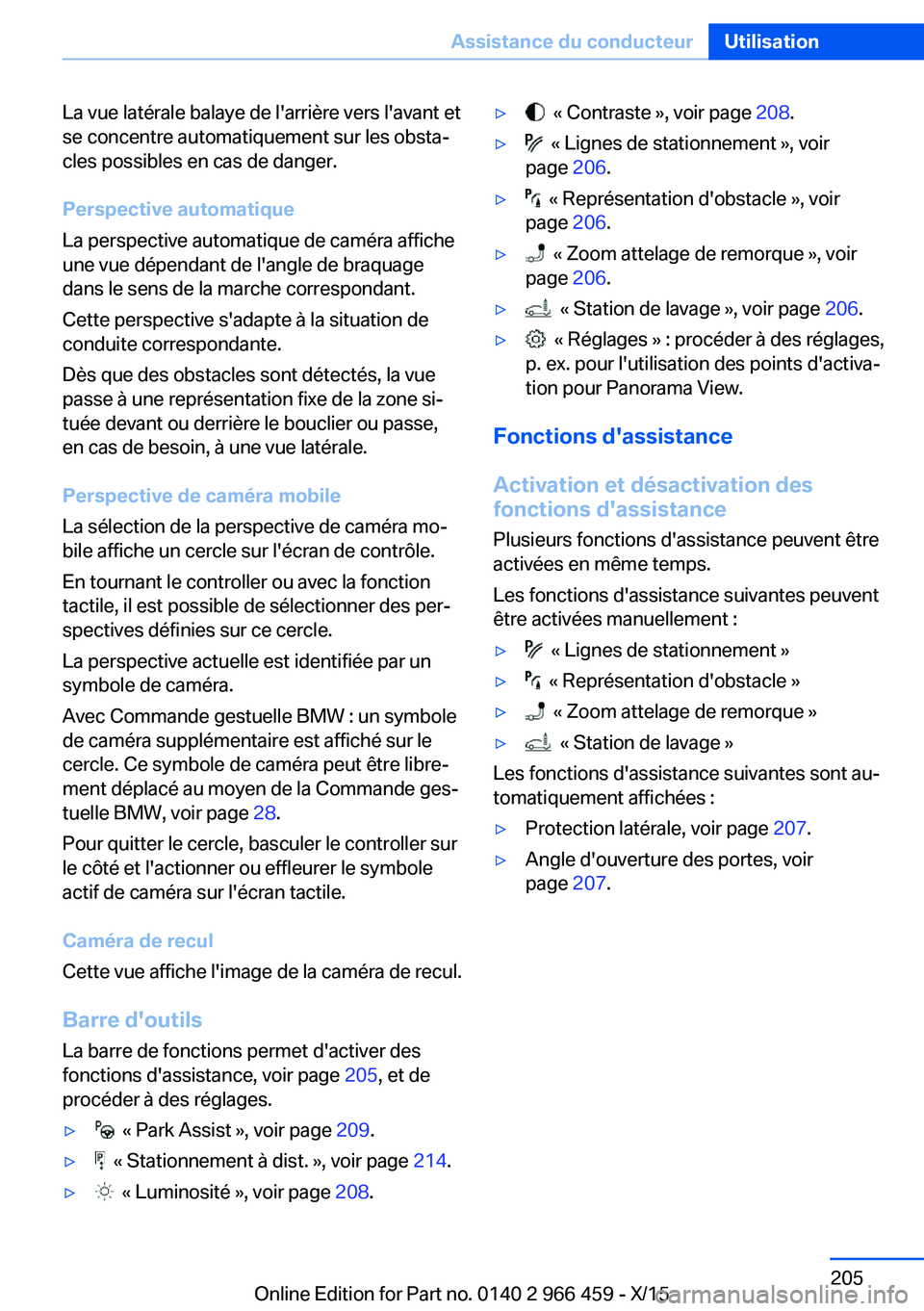
La vue latérale balaye de l'arrière vers l'avant et
se concentre automatiquement sur les obsta‐
cles possibles en cas de danger.
Perspective automatique
La perspective automatique de caméra affiche
une vue dépendant de l'angle de braquage
dans le sens de la marche correspondant.
Cette perspective s'adapte à la situation de
conduite correspondante.
Dès que des obstacles sont détectés, la vue
passe à une représentation fixe de la zone si‐
tuée devant ou derrière le bouclier ou passe,
en cas de besoin, à une vue latérale.
Perspective de caméra mobile
La sélection de la perspective de caméra mo‐
bile affiche un cercle sur l'écran de contrôle.
En tournant le controller ou avec la fonction
tactile, il est possible de sélectionner des per‐
spectives définies sur ce cercle.
La perspective actuelle est identifiée par un
symbole de caméra.
Avec Commande gestuelle BMW : un symbole
de caméra supplémentaire est affiché sur le
cercle. Ce symbole de caméra peut être libre‐
ment déplacé au moyen de la Commande ges‐
tuelle BMW, voir page 28.
Pour quitter le cercle, basculer le controller sur
le côté et l'actionner ou effleurer le symbole
actif de caméra sur l'écran tactile.
Caméra de recul
Cette vue affiche l'image de la caméra de recul.
Barre d'outilsLa barre de fonctions permet d'activer des
fonctions d'assistance, voir page 205, et de
procéder à des réglages.▷ « Park Assist », voir page 209.▷ « Stationnement à dist. », voir page 214.▷ « Luminosité », voir page 208.▷ « Contraste », voir page 208.▷ « Lignes de stationnement », voir
page 206.▷ « Représentation d'obstacle », voir
page 206.▷ « Zoom attelage de remorque », voir
page 206.▷ « Station de lavage », voir page 206.▷ « Réglages » : procéder à des réglages,
p. ex. pour l'utilisation des points d'activa‐
tion pour Panorama View.
Fonctions d'assistance
Activation et désactivation des
fonctions d'assistance
Plusieurs fonctions d'assistance peuvent être
activées en même temps.
Les fonctions d'assistance suivantes peuvent
être activées manuellement :
▷ « Lignes de stationnement »▷ « Représentation d'obstacle »▷ « Zoom attelage de remorque »▷ « Station de lavage »
Les fonctions d'assistance suivantes sont au‐
tomatiquement affichées :
▷Protection latérale, voir page 207.▷Angle d'ouverture des portes, voir
page 207.Seite 205Assistance du conducteurUtilisation205
Online Edition for Part no. 0140 2 966 459 - X/15
Page 206 of 358
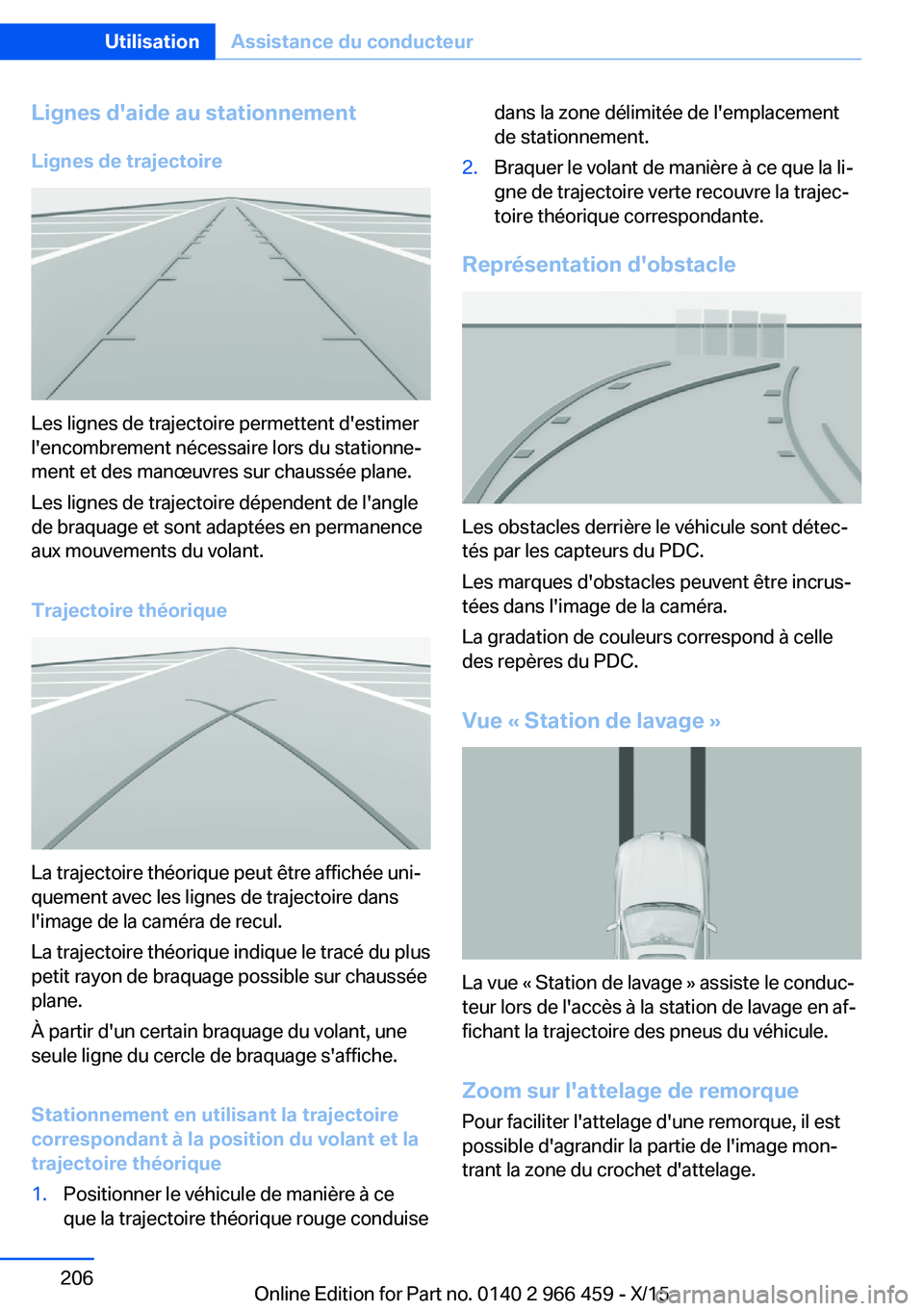
Lignes d'aide au stationnementLignes de trajectoire
Les lignes de trajectoire permettent d'estimer
l'encombrement nécessaire lors du stationne‐
ment et des manœuvres sur chaussée plane.
Les lignes de trajectoire dépendent de l'angle
de braquage et sont adaptées en permanence
aux mouvements du volant.
Trajectoire théorique
La trajectoire théorique peut être affichée uni‐
quement avec les lignes de trajectoire dans
l'image de la caméra de recul.
La trajectoire théorique indique le tracé du plus
petit rayon de braquage possible sur chaussée
plane.
À partir d'un certain braquage du volant, une
seule ligne du cercle de braquage s'affiche.
Stationnement en utilisant la trajectoire
correspondant à la position du volant et la
trajectoire théorique
1.Positionner le véhicule de manière à ce
que la trajectoire théorique rouge conduisedans la zone délimitée de l'emplacement
de stationnement.2.Braquer le volant de manière à ce que la li‐
gne de trajectoire verte recouvre la trajec‐
toire théorique correspondante.
Représentation d'obstacle
Les obstacles derrière le véhicule sont détec‐
tés par les capteurs du PDC.
Les marques d'obstacles peuvent être incrus‐
tées dans l'image de la caméra.
La gradation de couleurs correspond à celle
des repères du PDC.
Vue « Station de lavage »
La vue « Station de lavage » assiste le conduc‐
teur lors de l'accès à la station de lavage en af‐
fichant la trajectoire des pneus du véhicule.
Zoom sur l'attelage de remorque
Pour faciliter l'attelage d'une remorque, il est
possible d'agrandir la partie de l'image mon‐
trant la zone du crochet d'attelage.
Seite 206UtilisationAssistance du conducteur206
Online Edition for Part no. 0140 2 966 459 - X/15
Page 207 of 358
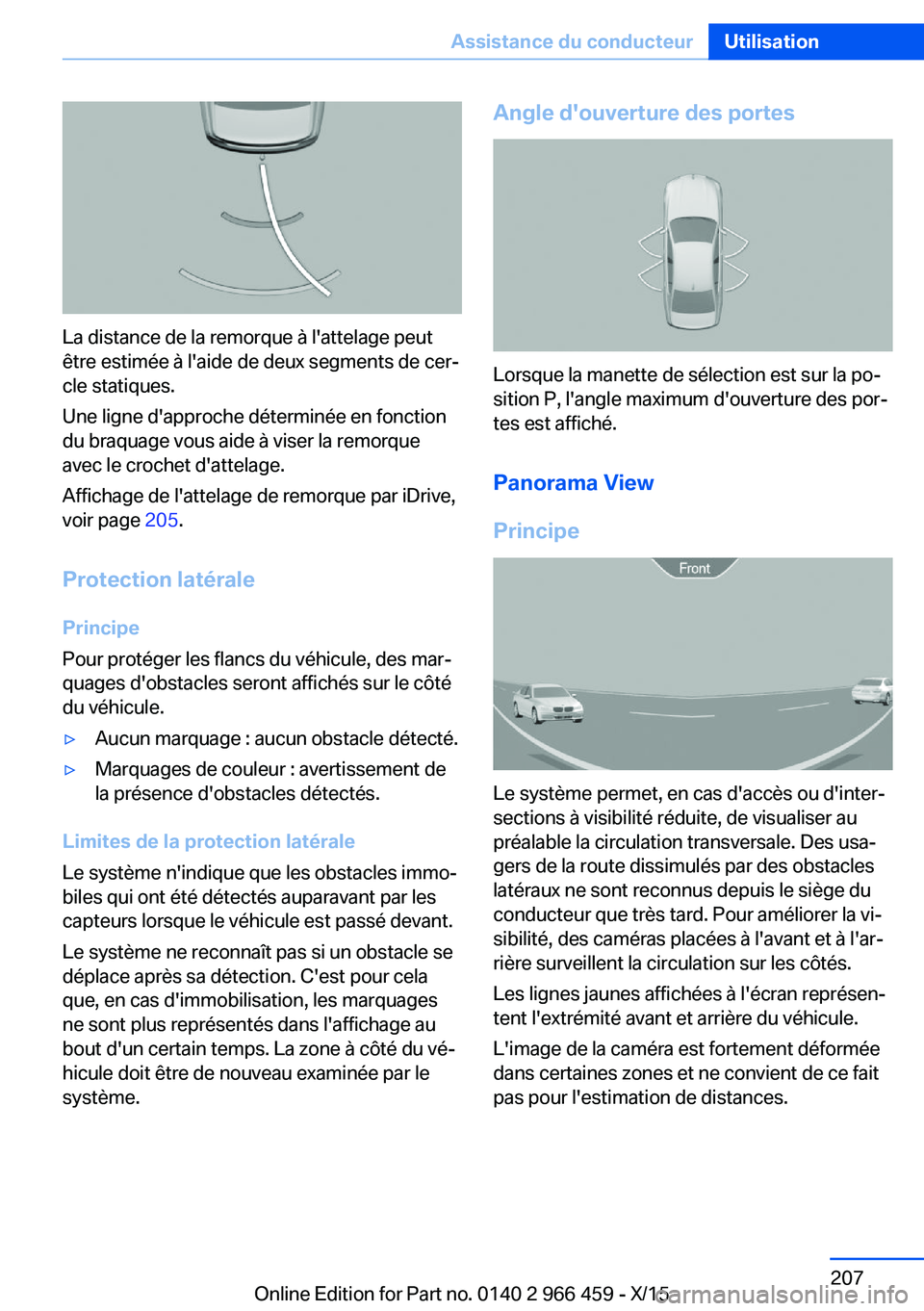
La distance de la remorque à l'attelage peut
être estimée à l'aide de deux segments de cer‐
cle statiques.
Une ligne d'approche déterminée en fonction
du braquage vous aide à viser la remorque
avec le crochet d'attelage.
Affichage de l'attelage de remorque par iDrive,
voir page 205.
Protection latérale
Principe
Pour protéger les flancs du véhicule, des mar‐
quages d'obstacles seront affichés sur le côté
du véhicule.
▷Aucun marquage : aucun obstacle détecté.▷Marquages de couleur : avertissement de
la présence d'obstacles détectés.
Limites de la protection latérale
Le système n'indique que les obstacles immo‐
biles qui ont été détectés auparavant par les
capteurs lorsque le véhicule est passé devant.
Le système ne reconnaît pas si un obstacle se
déplace après sa détection. C'est pour cela
que, en cas d'immobilisation, les marquages
ne sont plus représentés dans l'affichage au
bout d'un certain temps. La zone à côté du vé‐
hicule doit être de nouveau examinée par le
système.
Angle d'ouverture des portes
Lorsque la manette de sélection est sur la po‐
sition P, l'angle maximum d'ouverture des por‐
tes est affiché.
Panorama View
Principe
Le système permet, en cas d'accès ou d'inter‐
sections à visibilité réduite, de visualiser au
préalable la circulation transversale. Des usa‐
gers de la route dissimulés par des obstacles
latéraux ne sont reconnus depuis le siège du
conducteur que très tard. Pour améliorer la vi‐
sibilité, des caméras placées à l'avant et à l'ar‐
rière surveillent la circulation sur les côtés.
Les lignes jaunes affichées à l'écran représen‐
tent l'extrémité avant et arrière du véhicule.
L'image de la caméra est fortement déformée
dans certaines zones et ne convient de ce fait
pas pour l'estimation de distances.
Seite 207Assistance du conducteurUtilisation207
Online Edition for Part no. 0140 2 966 459 - X/15
Page 208 of 358
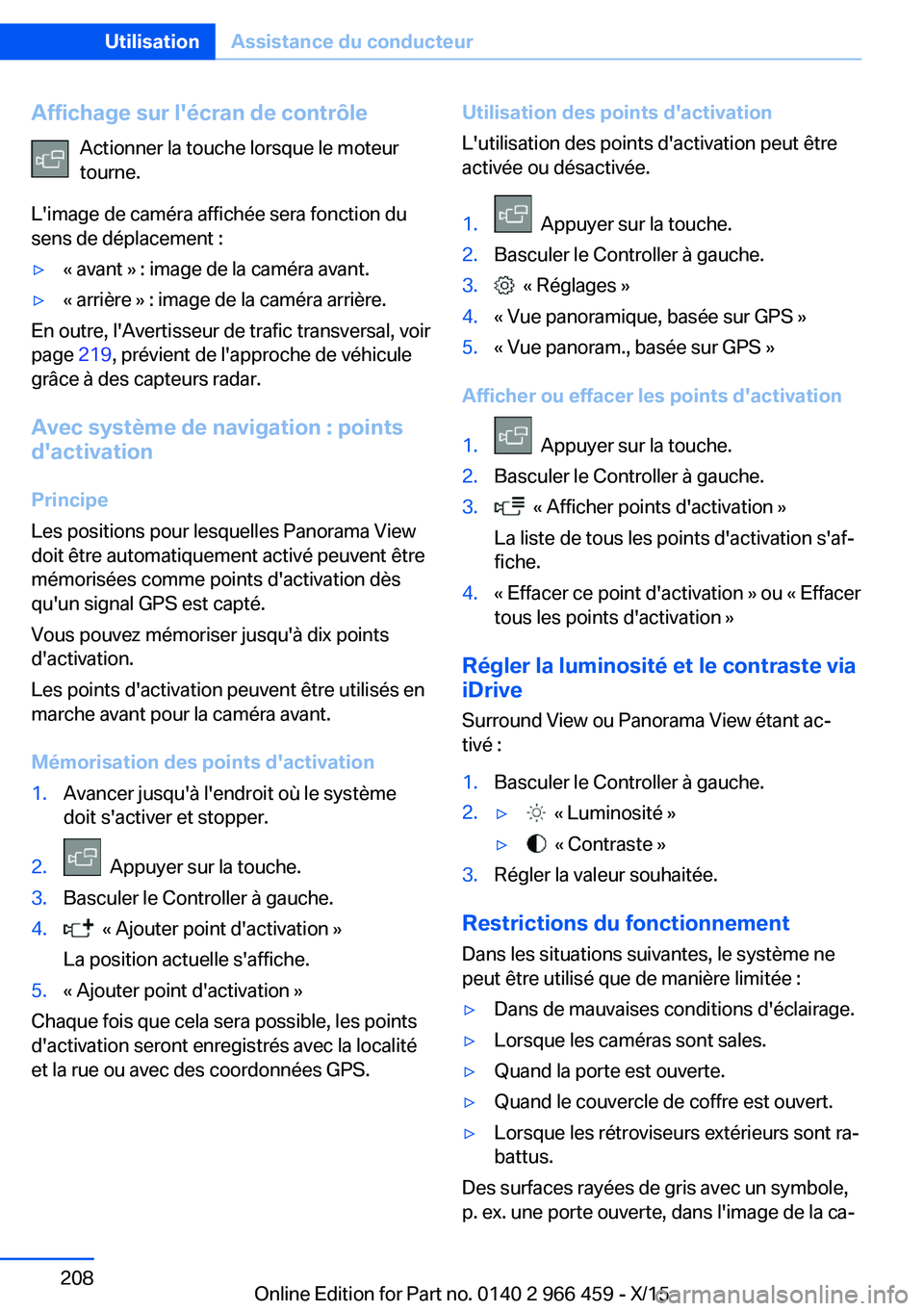
Affichage sur l'écran de contrôleActionner la touche lorsque le moteur
tourne.
L'image de caméra affichée sera fonction du
sens de déplacement :▷« avant » : image de la caméra avant.▷« arrière » : image de la caméra arrière.
En outre, l'Avertisseur de trafic transversal, voir
page 219, prévient de l'approche de véhicule
grâce à des capteurs radar.
Avec système de navigation : points
d'activation
Principe
Les positions pour lesquelles Panorama View
doit être automatiquement activé peuvent être
mémorisées comme points d'activation dès
qu'un signal GPS est capté.
Vous pouvez mémoriser jusqu'à dix points
d'activation.
Les points d'activation peuvent être utilisés en
marche avant pour la caméra avant.
Mémorisation des points d'activation
1.Avancer jusqu'à l'endroit où le système
doit s'activer et stopper.2. Appuyer sur la touche.3.Basculer le Controller à gauche.4. « Ajouter point d'activation »
La position actuelle s'affiche.5.« Ajouter point d'activation »
Chaque fois que cela sera possible, les points
d'activation seront enregistrés avec la localité
et la rue ou avec des coordonnées GPS.
Utilisation des points d'activation
L'utilisation des points d'activation peut être
activée ou désactivée.1. Appuyer sur la touche.2.Basculer le Controller à gauche.3. « Réglages »4.« Vue panoramique, basée sur GPS »5.« Vue panoram., basée sur GPS »
Afficher ou effacer les points d'activation
1. Appuyer sur la touche.2.Basculer le Controller à gauche.3. « Afficher points d'activation »
La liste de tous les points d'activation s'af‐
fiche.4.« Effacer ce point d'activation » ou « Effacer
tous les points d'activation »
Régler la luminosité et le contraste via
iDrive
Surround View ou Panorama View étant ac‐
tivé :
1.Basculer le Controller à gauche.2.▷ « Luminosité »▷ « Contraste »3.Régler la valeur souhaitée.
Restrictions du fonctionnement
Dans les situations suivantes, le système ne
peut être utilisé que de manière limitée :
▷Dans de mauvaises conditions d'éclairage.▷Lorsque les caméras sont sales.▷Quand la porte est ouverte.▷Quand le couvercle de coffre est ouvert.▷Lorsque les rétroviseurs extérieurs sont ra‐
battus.
Des surfaces rayées de gris avec un symbole,
p. ex. une porte ouverte, dans l'image de la ca‐
Seite 208UtilisationAssistance du conducteur208
Online Edition for Part no. 0140 2 966 459 - X/15
Page 209 of 358
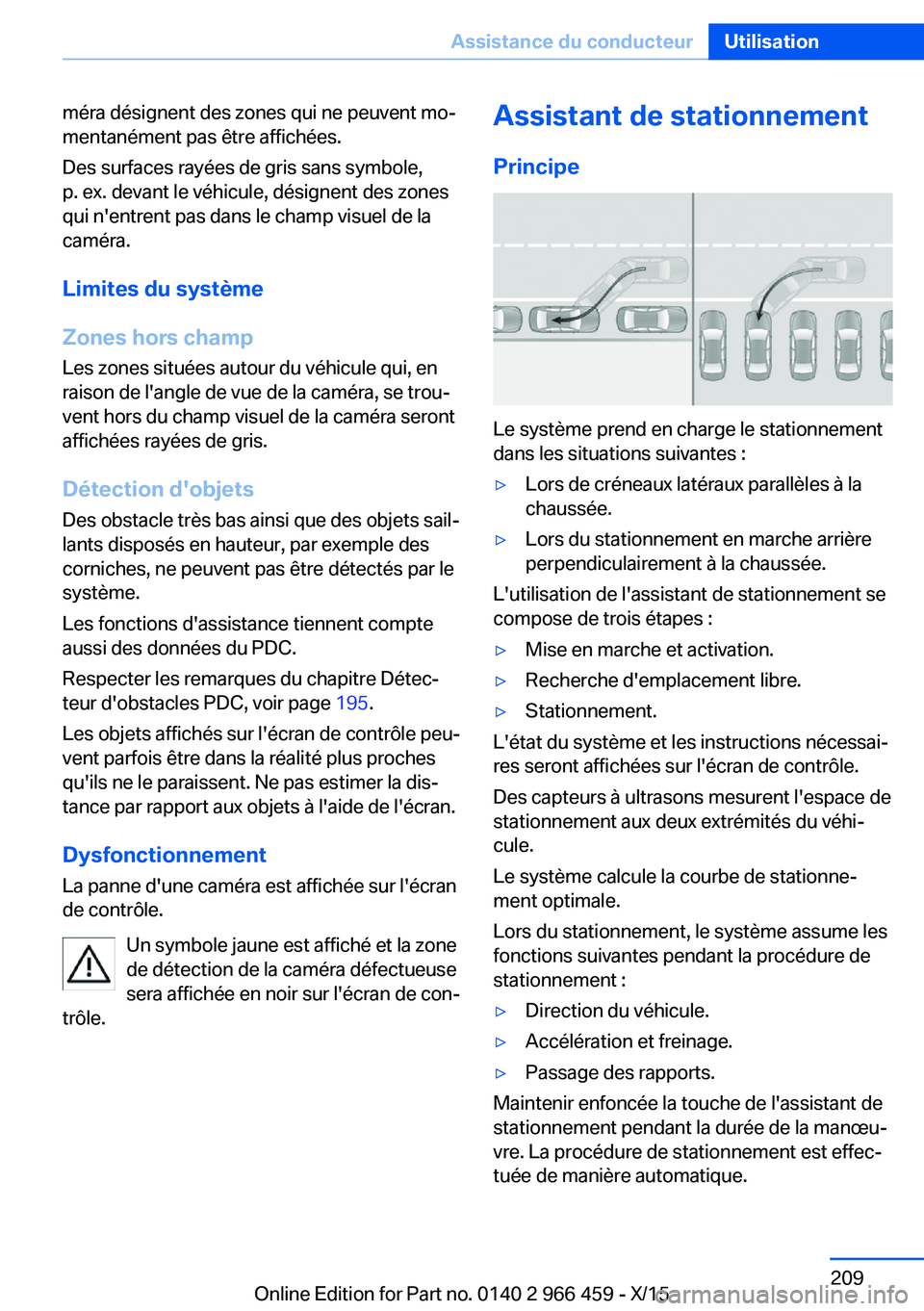
méra désignent des zones qui ne peuvent mo‐
mentanément pas être affichées.
Des surfaces rayées de gris sans symbole,
p. ex. devant le véhicule, désignent des zones
qui n'entrent pas dans le champ visuel de la
caméra.
Limites du système
Zones hors champ
Les zones situées autour du véhicule qui, en
raison de l'angle de vue de la caméra, se trou‐
vent hors du champ visuel de la caméra seront
affichées rayées de gris.
Détection d'objets Des obstacle très bas ainsi que des objets sail‐
lants disposés en hauteur, par exemple des
corniches, ne peuvent pas être détectés par le
système.
Les fonctions d'assistance tiennent compte
aussi des données du PDC.
Respecter les remarques du chapitre Détec‐
teur d'obstacles PDC, voir page 195.
Les objets affichés sur l'écran de contrôle peu‐
vent parfois être dans la réalité plus proches
qu'ils ne le paraissent. Ne pas estimer la dis‐
tance par rapport aux objets à l'aide de l'écran.
Dysfonctionnement
La panne d'une caméra est affichée sur l'écran
de contrôle.
Un symbole jaune est affiché et la zone
de détection de la caméra défectueuse
sera affichée en noir sur l'écran de con‐
trôle.Assistant de stationnement
Principe
Le système prend en charge le stationnement
dans les situations suivantes :
▷Lors de créneaux latéraux parallèles à la
chaussée.▷Lors du stationnement en marche arrière
perpendiculairement à la chaussée.
L'utilisation de l'assistant de stationnement se
compose de trois étapes :
▷Mise en marche et activation.▷Recherche d'emplacement libre.▷Stationnement.
L'état du système et les instructions nécessai‐
res seront affichées sur l'écran de contrôle.
Des capteurs à ultrasons mesurent l'espace de
stationnement aux deux extrémités du véhi‐
cule.
Le système calcule la courbe de stationne‐
ment optimale.
Lors du stationnement, le système assume les
fonctions suivantes pendant la procédure de
stationnement :
▷Direction du véhicule.▷Accélération et freinage.▷Passage des rapports.
Maintenir enfoncée la touche de l'assistant de
stationnement pendant la durée de la manœu‐
vre. La procédure de stationnement est effec‐
tuée de manière automatique.
Seite 209Assistance du conducteurUtilisation209
Online Edition for Part no. 0140 2 966 459 - X/15
Page 210 of 358
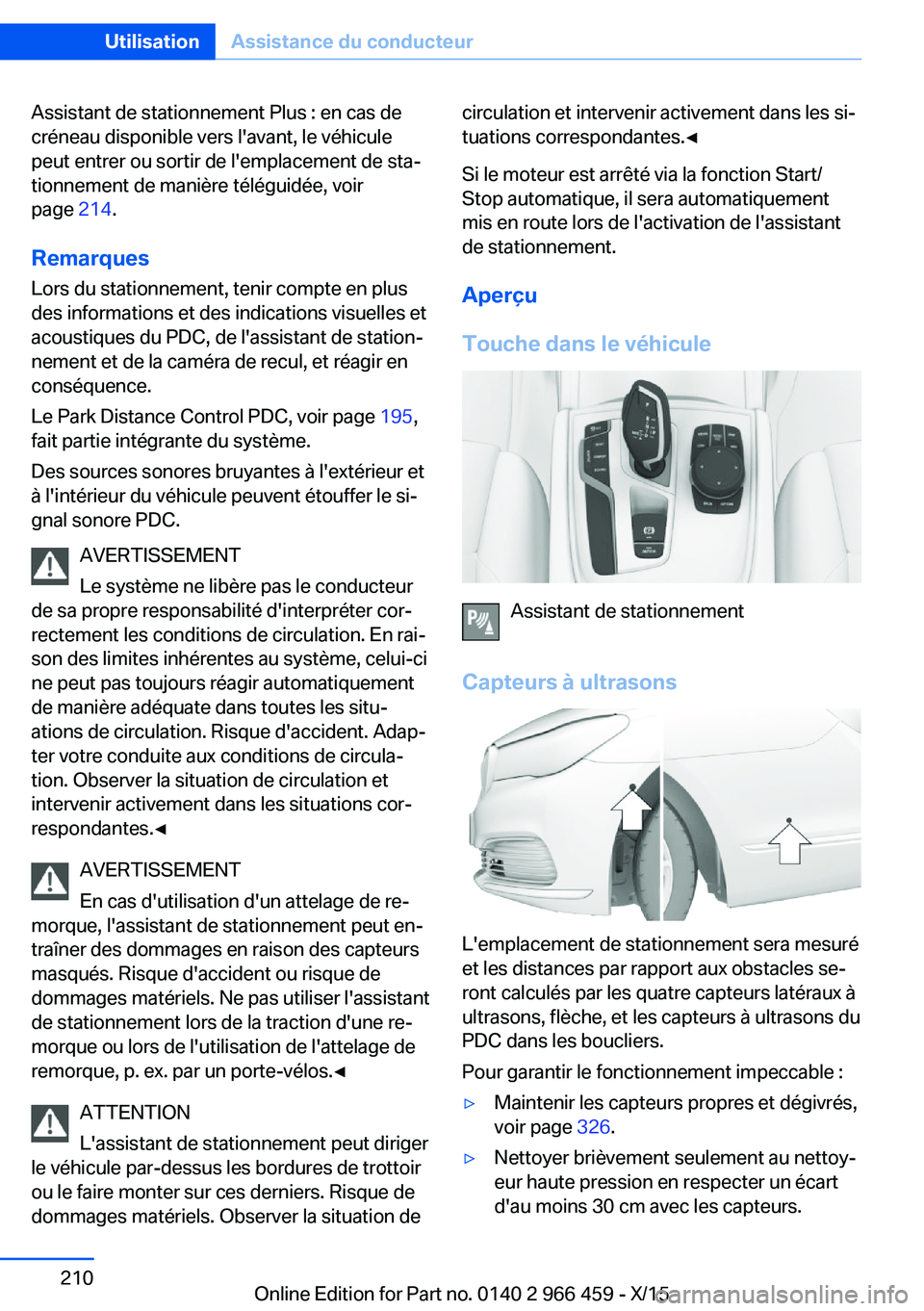
Assistant de stationnement Plus : en cas de
créneau disponible vers l'avant, le véhicule
peut entrer ou sortir de l'emplacement de sta‐
tionnement de manière téléguidée, voir
page 214.
Remarques Lors du stationnement, tenir compte en plus
des informations et des indications visuelles et
acoustiques du PDC, de l'assistant de station‐
nement et de la caméra de recul, et réagir en
conséquence.
Le Park Distance Control PDC, voir page 195,
fait partie intégrante du système.
Des sources sonores bruyantes à l'extérieur et
à l'intérieur du véhicule peuvent étouffer le si‐
gnal sonore PDC.
AVERTISSEMENT
Le système ne libère pas le conducteur
de sa propre responsabilité d'interpréter cor‐
rectement les conditions de circulation. En rai‐
son des limites inhérentes au système, celui-ci
ne peut pas toujours réagir automatiquement
de manière adéquate dans toutes les situ‐
ations de circulation. Risque d'accident. Adap‐
ter votre conduite aux conditions de circula‐
tion. Observer la situation de circulation et
intervenir activement dans les situations cor‐
respondantes.◀
AVERTISSEMENT
En cas d'utilisation d'un attelage de re‐
morque, l'assistant de stationnement peut en‐
traîner des dommages en raison des capteurs
masqués. Risque d'accident ou risque de
dommages matériels. Ne pas utiliser l'assistant
de stationnement lors de la traction d'une re‐
morque ou lors de l'utilisation de l'attelage de
remorque, p. ex. par un porte-vélos.◀
ATTENTION
L'assistant de stationnement peut diriger
le véhicule par-dessus les bordures de trottoir
ou le faire monter sur ces derniers. Risque de
dommages matériels. Observer la situation decirculation et intervenir activement dans les si‐
tuations correspondantes.◀
Si le moteur est arrêté via la fonction Start/
Stop automatique, il sera automatiquement
mis en route lors de l'activation de l'assistant
de stationnement.
Aperçu
Touche dans le véhicule
Assistant de stationnement
Capteurs à ultrasons
L'emplacement de stationnement sera mesuré
et les distances par rapport aux obstacles se‐
ront calculés par les quatre capteurs latéraux à
ultrasons, flèche, et les capteurs à ultrasons du
PDC dans les boucliers.
Pour garantir le fonctionnement impeccable :
▷Maintenir les capteurs propres et dégivrés,
voir page 326.▷Nettoyer brièvement seulement au nettoy‐
eur haute pression en respecter un écart
d'au moins 30 cm avec les capteurs.Seite 210UtilisationAssistance du conducteur210
Online Edition for Part no. 0140 2 966 459 - X/15